庭園鉄道日記(LGB Gゲージ)で「Massoth」と一致するもの
LGB 23590 ÖBB-Diesellok HF 130にMassoth社のLSデコーダーを搭載してみました。
昨日は、半田がなくて断念しましたが、今日、取り付けてみました。このディーゼル機関車になると、筐体内部にスペースもあり、スピーカー、デコーダーとも簡単に取り付けることができました。
実は、デコーダーはサウンドオンリーのデコーダーを注文したのですが、届いたのはモーターもコントロールできるタイプで・・・。
走行風景です。自分にとっては、蒸気機関車のほうがいいですね。でも、今日、ビデオカメラで撮影していたら、興味を持った方が、声をかけてくださいました。お父様が鉄道模型が大好きだったそうです。
Massothのデコーダーをつけて、機関車を減速したらブレーキ音が聞こえました。よくできています。
7月に、Massoth社製のデコーダーを、機関車に組み込んだ件を書きました。実は、その時、一緒にディーゼル機関車用のサウンド付きデコーダーも届いていました。
今日は、これをディーゼル機関車に組み込もうと思ったのですが、ハンダがどこに行ったのか見当たらず、断念しました。残念!
というわけで、今日は、走行に専念することとなりました。ただ、最近、雨が多かったせいか、通電不良が発生した箇所が出てきたので、その場所のレールを一度外し、掃除して戻してやりました。
 長年運行していると、トラブルの解決方法がわかってくるものです。
長年運行していると、トラブルの解決方法がわかってくるものです。
先日、写真の客車を増やしたくて、オークションで落札しました。実は、すでに同じ型番で2つ持っているのですが、製造時期が異なるのか、屋根が「つるつる」と「ざらざら」とであったり、ベージュの色が白っぽいのと濃い色のとになっています。こんど届くのは写真でみると「つるつる」タイプだと思います。まあ、違いがあるのも風情があっていいのですが、そろえたいという気持ちもあったりします。
そういえば、少しずつ車両を増やしてきましたが、どれだけになったのでしょうか? いちど数えてみようかな!
LGB社製の「The LGB "Europe" Locomotive Corpet-Louvet Type 030 T Tender Locomotive」(20790)に、Massoth社製のサウンド付きデコーダー「eMOTION LS Sounddecoder」を取り付けました。
この機関車は、アナログであり、かつ1993年製なので、今までよりも作業がひと手間増えました。
最近のアナログ製品は、デジタル化するためのインターフェイスがついているか、少なくとも、ギアボックスから、線路からの集電用に2本、モーターへの電源供給用に2本の端子が出ており、走行だけならば、後付け用のデコーダーとこの4本の端子を接続すればOKです。
ところが、この機関車のギアボックスは、端子が3本しかありません。といのも、ギアボックスの中で、線路から集電している端子に、直接モーターの端子を接触させて、給電しているからです。
したがって、ギアボックスの中で、モーターの端子を短くカットして、接触しないようにして、モータの端子に、ワイヤーをはんだ付けして取り出しました。(ギアボックスの中の写真があるといいのですが、撮るのを忘れたまま、組み立ててしまいました。)
デコーダーと、スピーカー、ライトを配線しました。実は、スピーカーもMassothのものを購入したのですが、大きすぎて組み込むのに苦労しました(デコーダーに接続する端子がついていて配線は楽でした。)。実は、斜めにおいて、周りをスポンジでくるみ、床と筐体の間に挟み込んだだけです。
走行風景です。走行音、汽笛、ベルはMassothのデコーダーとスピーカーの組み合わせです。
>
LGB社製の「The LGB "Europe" Locomotive Corpet-Louvet Type 030 T Tender Locomotive」が届きました(型番20790)。
この赤い機関車、2年ほど前から目をつけていて、なんとか入手したいと思っていたのですが、オークションでもたまに出てくるのですが、人気があるのか私の予算を超える高値になることが多く、今回は円高にも助けられ、ようやく、入手できました。
 もちろん中古品で、調べてみると1993年の製品らしいのです。確かめてみたところ、大変きれいな状態で、集電シューも走行跡がなく、ライトもすべて点灯するなど新品同様でした。ただし、MTSは搭載しているはずもなく、アナログです。
もちろん中古品で、調べてみると1993年の製品らしいのです。確かめてみたところ、大変きれいな状態で、集電シューも走行跡がなく、ライトもすべて点灯するなど新品同様でした。ただし、MTSは搭載しているはずもなく、アナログです。
後姿です。
 以前から所有している、Cambrai Steam Locoと並べてみました。車体は同じ大きさ・形ですが、新しい機関車は、金色のパーツが多用されているのと、ロッドが銀色であるところが大きく異なります。どちらも庭の中で映えていい感じがします。
以前から所有している、Cambrai Steam Locoと並べてみました。車体は同じ大きさ・形ですが、新しい機関車は、金色のパーツが多用されているのと、ロッドが銀色であるところが大きく異なります。どちらも庭の中で映えていい感じがします。
さて、無事に機関車が届いたので、今後は、デコーダーを搭載する必要があります。サウンドを内臓させたいので、Massoth社のサウンド付のデコーダーにしようと考えています。まあ、とりあえず注文からぼちぼちと進めていきます。
コンピュータによる自動運転にかかせないFeedback Moduleの使い方です。以前は、LGB社製のFeedback Interface(型番55070)が純正品であったのですが、もう製造されていないようで、カタログからも姿を消してしまいました。
代替品として、Massoth社がDiMAX Feedback Module for DiMAX and LGB© MZS II + IIIを販売しています。
マニュアルの説明は、接続については、図入りでくわしく書いてありますが、ソフトウェア(MTS-PC)との連携がわかりにくいと思いますので、長文になりますが、設定や動作について詳しく書いてみます。(お約束ですが、設定時のトラブル等は自己責任でお願いします。)
 1つのFeedback Moduleには、8個のトラックコンタクトを接続することができます。
1つのFeedback Moduleには、8個のトラックコンタクトを接続することができます。
使用するまでの流れは次のとおりです。
1 Feedback ModuleのCV値の設定
2 動作テスト
3 トラックコンタクトの線路への設置と配線
4 制御用ソフトウェア(MTS-PC)へのトラックコンタクトの登録
5 MTS-PC用のスケジュールの作成と運行
では、詳しく書いてみます。
【1】 Feedback ModuleのCV値の設定
CV1の値を、129~253の間の値に設定します(購入当初は、値が0になっています。また、コンピュータで制御する場合、LGBでは1~128でなく、129以降を使うことが推奨されています。)。
CV値を設定する際は、マニュアルに図が掲載されているとおりに、3b,GND,4aの3つの端子を接続する必要があります(変更される場合もあるので必ずマニュアルを確認してください)。
CV値は、普通は、1台目のFeedback Moduleが129,2台目が133となります(2台目以降、番号は129から4ずつ増やします。)。CV1=129にすると、Feedback Moduleの端子とトラックコンタクトの番号は次の関係になります。
端子 1a = トラックコンタクト 129a
端子 1b = トラックコンタクト 129b
端子 2a = トラックコンタクト 130a
端子 2b = トラックコンタクト 130b
端子 3a = トラックコンタクト 131a
端子 3b = トラックコンタクト 131b
端子 4a = トラックコンタクト 132a
端子 4b = トラックコンタクト 132b
【2】 動作テスト(ここでは、1でCV値を129に設定したとします。 )
いきなり線路に設置するのでなく、まず、動作テストをします。、マニュアルに図が掲載されているとおりにフィードバックモジュールとトラックコンタクトを接続するとともに、セントラルステーション、コンピュータインターフェイス、フィードバックモジュールを接続します。
MTS-PCがインストールされたフォルダの中に、「All_Contacts_129_256.lgb」がありますので、Fileメニューの「Open Track Layout」から開きます。ずらりとトラックコンタクトが並んだレイアウト?が表示されます。
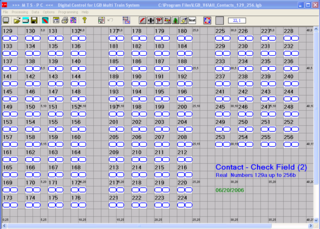 COMポートを指定した後、Processingメニューから、First Startを選びます。トラックコンタクトに磁石を近づけると、画面上で該当番号のトラックコンタクトが、青からピンクになり、2秒で青に戻ります。次の図は129aが動作した瞬間です。
COMポートを指定した後、Processingメニューから、First Startを選びます。トラックコンタクトに磁石を近づけると、画面上で該当番号のトラックコンタクトが、青からピンクになり、2秒で青に戻ります。次の図は129aが動作した瞬間です。
【3】 トラックコンタクトの線路への設置と配線
自分のレイアウトの必要な線路の位置にトラックコンタクトを設置し、配線します。
【4】 制御用ソフトウェア(MTS-PC)へのトラックコンタクトの登録
MTS-PCの画面上の線路に、トラックコンタクトを配置します。配置するとトラックコンタクトの設定画面が現れますので、必要な項目を設定します。
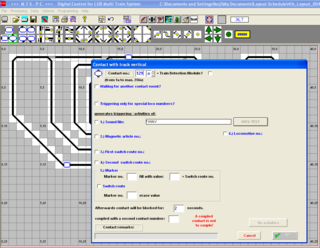 最初に、トラックコンタクトの番号を入力します(この番号は一度入力すると変更できません。間違えた場合画面上から一度トラックコンタクトを削除して、やり直す必要があります。)。 次に、各設定項目を入力しますが、私の場合は、「Afterwards contact willl be blocked for:」の項目だけです。デフォルトの2秒にしてあります。この値はあとから変更できますので、動作確認ができるまでは、5秒等長めにしておいた方が、わかりやすくていいと思います。
最初に、トラックコンタクトの番号を入力します(この番号は一度入力すると変更できません。間違えた場合画面上から一度トラックコンタクトを削除して、やり直す必要があります。)。 次に、各設定項目を入力しますが、私の場合は、「Afterwards contact willl be blocked for:」の項目だけです。デフォルトの2秒にしてあります。この値はあとから変更できますので、動作確認ができるまでは、5秒等長めにしておいた方が、わかりやすくていいと思います。
トラックコンタクトを設置したら、底面にマグネットをつけた機関車を走らせてみましょう。スケジュールを書く必要はありません。ユニバーサルリモートやロコリモートで普通に走らせます。
うまく動作すると、機関車がトラックコンタクトを通過する毎に、画面上の該当箇所のトラックコンタクトが青からピンクに変色し、設定した時間を過ぎると、青に戻ります。
注 MTS-PCのOptionsメニューのTypes of Automatic ControlをContact Controlにすると、ピンクから青にもどります。Types of Automatic ControlをSchedule controlにしていると、ピンクのまま戻りません。(1月3日に追記)
ここで、うまく色が変わらない場合は、配線や設定を見なおします。 無事成功したら、いよいよスケジュールを書いてみましょう!
【5】 MTS-PC用のスケジュールの作成と運行
サンプル
129aを使って、129aを通過したら停止、20秒後に、出発という動作を繰り返します。スケジュールの開始時は、機関車は129aを通過した状態にしてください。
A *初期化
!, START *ラベル「START」
L, 1, B, +7 *機関車1を停止状態から、速度7加速。
K, 129a, B *トラックコンタクト129aを列車が通過するまで待つ。
L, 1, B, -14 *機関車1を速度14減速(7から14減らすと停止します。-7でもいいです)。
Z, 200 *20秒待ちます。
G, START *「START」へジャンプする(無限ループ)。
E *終了
☆説明しようと思うと大変ですね!
そこで、今回は、Feedback Interface(Massoth社製)とTrack Contactを増設することにしました。実は、1個のFeedback Interfaceに8個のTrack Contactを接続できるのですが、すでに、8個接続しており、今回の9個目となり、Feedback Interfaceの増設が必要になります。
Feedback Interfaceの増設は、既設のFeedback Interfaceの「Slave」端子と、新設のFeedback InterfaceのSlave端子を4芯のモジュラーケーブルで繋ぎます。あとは、Track Contactを接続すればOKです。

 増設した場所は図の位置です。
増設した場所は図の位置です。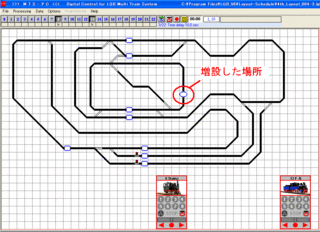 こんな運転ができるようになりました。増設したTrack Contactは、ビデオの中では2回働いています。
こんな運転ができるようになりました。増設したTrack Contactは、ビデオの中では2回働いています。・1回目(前進)にリバース区間に入る前に、Threeway Switchを直進から右折に切り替え
・2回目(後進)にリバース区間を通過した後に、列車を停止させ、前進に切り替え出発
(動画では、2編成同時に運行していますので、走行音が2つ聞こえます。)
前は、機関車側にMassoth社のデコーダーを組み込んで、機関車とテンダー車をひとつのデコーダーで動かしていましたが、容量不足が気になっていました。
そこで、今回、別の機関車につけていたデコーダーを外して、機関車、テンダー車の両方にLGB社の55021を組み込みました。
新しい配線は次の図のとおりです。
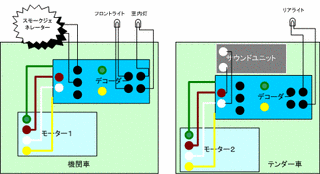 デコーダーのCV値ですが
デコーダーのCV値ですがちなみに、前の配線は、次の図のとおりです。
- 機関車とテンダー車のアドレスはどちらも同じでCV1の値を13に設定。
- スモークジェネレーターは24V仕様のものを取り付けたため、CV49の値を32に設定。
- ライトの電圧を5Vにするために、機関車とテンダー車のCV50の値を5に設定。
- スモークジェネレーターのオン・オフをユニバーサルリモートのボタン「7」でできるよう機関車側デコーダーのCV51の値を15に設定。
- ライトをオンにした際、室内等が前進、後進のどちらでも点灯し続けるように、機関車側デコーダーのCV53の値を0に設定
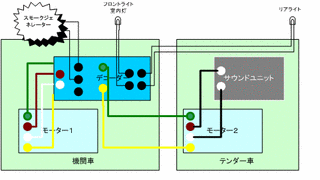 これまでは、走らせるたびに、機関車とテンダー車の間を電線で接続する必要がありましたが、デコーダーをそれぞれに搭載したため、楽になりました。室内灯も前進時のみでしたが、後進時も点灯します(これは、配線をサボっていただけですが・・・)。
これまでは、走らせるたびに、機関車とテンダー車の間を電線で接続する必要がありましたが、デコーダーをそれぞれに搭載したため、楽になりました。室内灯も前進時のみでしたが、後進時も点灯します(これは、配線をサボっていただけですが・・・)。 Massoth製のデコーダーと、LGB製のサウンドユニット(65000)を搭載し、スモークジェネレーターを24Vのものに交換したDampflok "Nicki& Frank S." (LGB 20261)の走行風景です。
機関車もいろいろですが、この機関車は側面の青と、金色の配管が走行中も引き立ちます。黒をベースにした機関車も重厚さがあっていいですし、こういったカラフルな列車もいいものです。よくを言えば、客車がもう少し長くて、赤か青をベースにしたものがあるということありません。こうして、物欲はどんどん広がっていきます。
この列車は機関車とテンダー車の2モーターで、もともと、アナログ仕様でした。もともとあった配線を利用して、デコーダー1個で機関車とテンダー車の両方のモーターを制御するようにしました。当初、MTS仕様のリバース線を通過する際、トラブルが発生したようにみえて、記事を書きましたが、本日(2008年11月1日)に問題なく通過できることが確認できました。(元記事も訂正しました。)
 ただ、この機関車、ギアボックスをみると、1998年の刻印がありアナログ仕様です。実は、こんなこともあろうかとMassoth社のデコーダー
ただ、この機関車、ギアボックスをみると、1998年の刻印がありアナログ仕様です。実は、こんなこともあろうかとMassoth社のデコーダーeMOTION L Locomotive Decoder
を買って準備してありました。このデコーダーは、LGB社のデコーダーと互換性があります。
さっそくデコーダーを組み込むために分解してみました。
 デコーダーを装着するピンも、プラグもない、古いタイプでした。マニュアルどおり、、緑、茶、白、黄のケーブルをはずして、デコーダのケーブルとつなげばOKです。
デコーダーを装着するピンも、プラグもない、古いタイプでした。マニュアルどおり、、緑、茶、白、黄のケーブルをはずして、デコーダのケーブルとつなげばOKです。ただし、この機関車には、モーターが組み込まれたテンダー車があり、機関車側から給電されていました(写真右下、赤の部分の中央に青い線があります。それが、テンダー車との接続ケーブルです。)。
給電の仕方も、プラス側だけ、機関車からテンダー車に送り、マイナス側は、機関車、テンダー者それぞれが、線路から拾うようになっていました。
デコーダーを搭載する場合、こういった場合は、
1 デコーダーを2個用意し、機関車、テンダー車の両方に組み込む(デコーダーは同一IDに設定する)。
2 1個のデコーダーで、機関車、テンダー車の両方に接続する。
の2つの方法が考えられます。Massoth社のマニュアルには、1つのモーターを制御と書いてあり、許容された範囲をオーバーする可能性もありますが、今回は2を選びました(壊れたら自己責任です)。
再度確認したところ、上記2の方法できちんとリバース線を通過できましたので、下記の注意は削除します(2008年11月1日)。
 既存の線をボードから切り離して、配線しなおしてテンダー車に接続します。これで、MTSで走行可能になりました。
既存の線をボードから切り離して、配線しなおしてテンダー車に接続します。これで、MTSで走行可能になりました。 次に、テンダー車にサウンドユニットを組み込みます。というのもテンダー車には
次に、テンダー車にサウンドユニットを組み込みます。というのもテンダー車には1 スペースがあること
2 モーターへ機関車のデコーダーから給電していること
3 テンダー車のレールからの給電端子は空いていること
の条件を満たしていることから、サウンドユニットをテンダー車のギアボックスにつなげばサウンドユニットをすぐに使えるからです。
 今日は宅配が届いた瞬間から子どもの注目の列車でした。走行音や汽笛の音とともに、室内を走らせました。ライト関係の配線は、また、時期をみてしてみます。
今日は宅配が届いた瞬間から子どもの注目の列車でした。走行音や汽笛の音とともに、室内を走らせました。ライト関係の配線は、また、時期をみてしてみます。コンピュータとMTS-PCソフトウェアで列車を制御するために、列車の位置を検出する必要があります。たとえば、次のようなことをしたいと思います。
・駅で列車を停止させる
・ポイントの手前で列車を停止し、ポイントを切り替え、別の列車を走行させる
・トンネルの手前で警笛を鳴らす
LGBのMTSでは、Feedback Interface(55070)とTrack Contact(17100)、EPL Loco Magnetを使い、MTS-PCソフトウェアでScheduleを作成することで、上記のような運転が実現します。
ただし、LGBのFeedBack Interface(55070)は品薄で、Massoth社のFeedback Moduleを入手しました。MassothのFeedbackInterfaceはMTS Central Station2でも動作します。(うちの鉄道はまだ2なのです。)
また、EPL Loco MagnetもMassothのLocomagnetにしました。
それでは、今から、室内用のScheduleを書いてみます。うまく動いたら、動画をアップします。
Feedback Interface(55070)とTrack Contact(17100)

Locomagnetを動力車の底面に両面テープで貼り付けたところです。



